Einstellen der Methode für das Springen zwischen den Bildern (Bildsprung-Einstlg.)
Legt die Methode für das Springen zwischen den Wiedergabebildern jeweils für das vordere und hintere Einstellrad fest.
- MENU →
 (Wiedergabe) → [WiedergOption] → [Bildsprung-Einstlg.] → Wählen Sie das Drehrad aus, dessen Einstellung Sie ändern möchten, und wählen Sie dann die gewünschte Einstellung aus.
(Wiedergabe) → [WiedergOption] → [Bildsprung-Einstlg.] → Wählen Sie das Drehrad aus, dessen Einstellung Sie ändern möchten, und wählen Sie dann die gewünschte Einstellung aus.
Menüpostendetails
- Nacheinander/Mit 10 Bildern/Mit 100 Bildern:
- Sprünge in Einheiten der angegebenen Anzahl von Bildern.
- Um 3 Minuten/Um 5 Minuten/Um 10 Minuten/Um 30 Minuten/Um 1 Stunden/Um 3 Stunden/Um 6 Stunden/Um 12 Stunden/Um 24 Stunden:
- Sprünge zwischen Bildern um die angegebene Zeiteinheit auf der Basis des Datums und der Uhrzeit der Bildaufnahme.
- Nur geschützte:
- Nur geschützte Bilder werden wiedergegeben.
- Nur Bewert.:
- Alle bewerteten Bilder werden wiedergegeben.
-
Nur Bewert.(
 ) - Nur Bewert.(
) - Nur Bewert.( ):
):
- Nur Bilder, für die eine Bewertung (
 bis
bis  ) angegeben worden ist, werden wiedergegeben.
) angegeben worden ist, werden wiedergegeben. - Nur o. Bewert.:
- Nur Bilder ohne Bewertung werden wiedergegeben.
- Nur Shot Mark:
- Damit wird das Bildsprungziel nur für Bilder mit Shot Marks festgelegt.
- Nur Shot Mark1/Nur Shot Mark2:
- Damit wird das Bildsprungziel nur für Bilder mit der angegebenen Shot Mark festgelegt.
- Keine Shot Mark:
- Damit wird das Bildsprungziel nur für Bilder ohne Shot Marks festgelegt.
- Nur Trennrahm.:
- Damit wird das Bildsprungziel nur für Trennrahmen festgelegt.
- BildNachTrennr.:
- Damit wird das Bildsprungziel nur für Bilder neben Trennrahmen festgelegt.
So fügen Sie einem Film eine Shot Mark hinzu
Wenn Sie während einer Filmaufnahme eine Shot Mark hinzufügen, können Sie sie als Markierung zum Auswählen, Übertragen oder Bearbeiten des Films verwenden.
Weisen Sie [Shot Mark1 hinzuf.] / [Shot Mark2 hinzuf.] mit Hilfe von [ BenKey/ReglEinst] der gewünschten Taste zu, und drücken Sie die Benutzertaste, während Sie einen Film aufzeichnen.
BenKey/ReglEinst] der gewünschten Taste zu, und drücken Sie die Benutzertaste, während Sie einen Film aufzeichnen.
- Sie können eine Shot Mark auch während der Filmwiedergabe hinzufügen, indem Sie [Shot Mark1 hinzf./lö.] / [Shot Mark2 hinzf./lö.] mit Hilfe von [
 BenutzerKeyEinst.] der gewünschten Taste zuweisen und die Benutzertaste drücken.
BenutzerKeyEinst.] der gewünschten Taste zuweisen und die Benutzertaste drücken.
So erzeugen Sie einen Trennrahmen
Wenn Sie einen Trennrahmen zwischen Aufnahmesitzungen erzeugen, können Sie ihn als Markierung beim Auswählen von Bildern verwenden.
Weisen Sie [Trennrahm. erstellen] mit Hilfe von [ BenKey/ReglEinst] im Voraus der gewünschten Taste zu, und drücken Sie die Benutzertaste, wenn Sie einen Trennrahmen erzeugen wollen.
BenKey/ReglEinst] im Voraus der gewünschten Taste zu, und drücken Sie die Benutzertaste, wenn Sie einen Trennrahmen erzeugen wollen.
Hinweis
- Wenn [Nacheinander], [Mit 10 Bildern] oder [Mit 100 Bildern] gewählt wird, wird eine Gruppe als ein Bild gezählt.